Maîtriser les Tableaux Croisés Dynamiques dans Excel pour une Analyse Rapide des Données
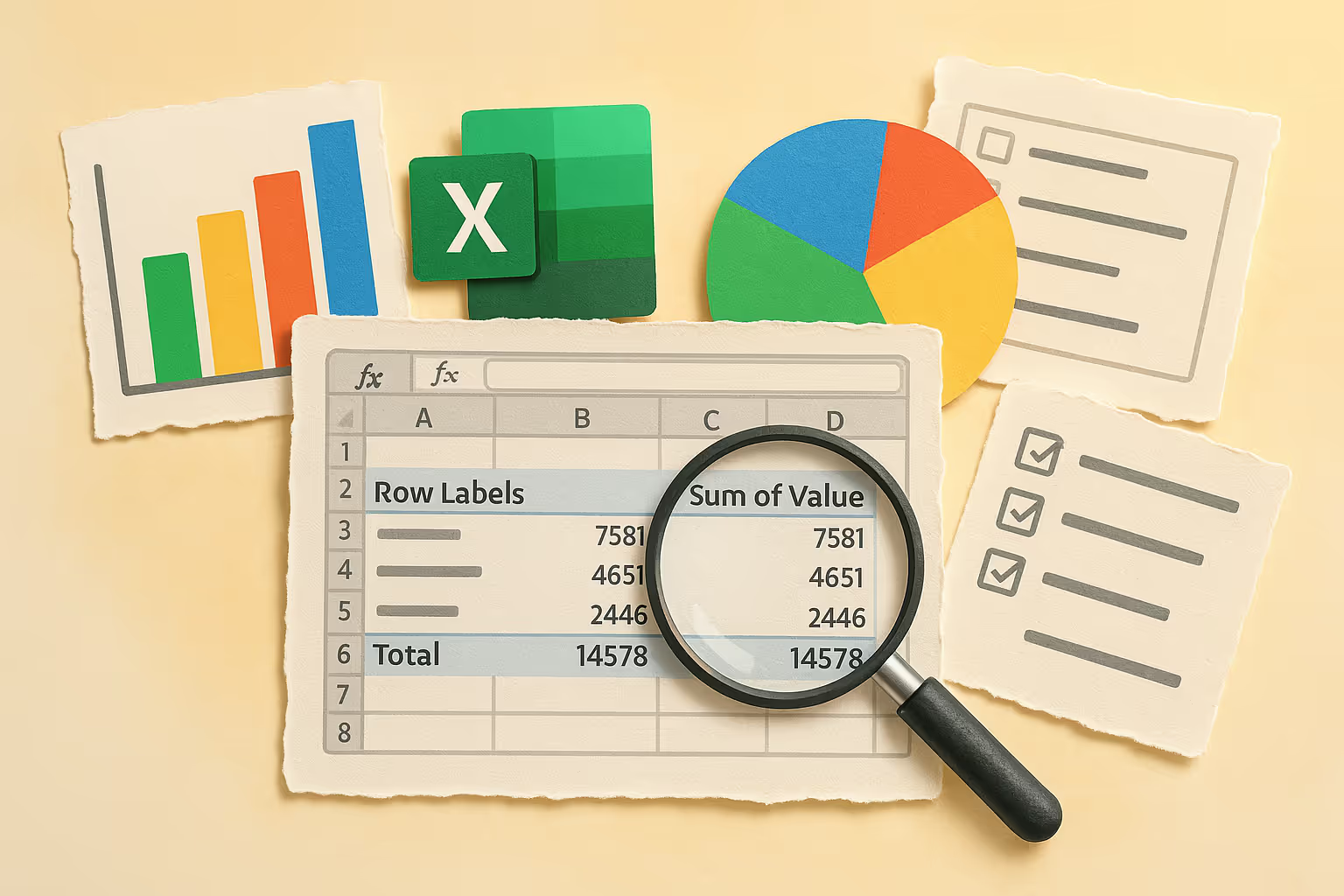
Imaginez un monde où toutes vos données se trouvent dans un chaos inextricable, ce qui vous fait perdre un temps précieux chaque fois que vous devez générer un rapport ou prendre une décision rapide et éclairée. C'est là que les tableaux croisés dynamiques Excel viennent à la rescousse, offrant des fonctionnalités avancées pour transformer vos données brutes en informations exploitables. En maîtrisant ces outils, non seulement vous gagnez en efficacité, mais vous évitez aussi les erreurs coûteuses et optimisez vos processus de gestion.
Pourquoi les tableaux croisés dynamiques sont essentiels
Pour les professionnels des RH et les dirigeants, la capacité à analyser rapidement des volumes importants de données est cruciale. Que vous ayez besoin de suivre les performances des employés, de gérer les budgets ou d'analyser des ventes, l'efficacité d'Excel avec les tableaux croisés dynamiques devient un atout majeur. Ceux-ci permettent non seulement une analyse de données Excel efficace, mais aussi une automatisation des rapports Excel, libérant ainsi du temps pour des tâches plus stratégiques. Les outils Excel avancés sont indispensables dans le monde des affaires moderne, où la rapidité et l'exactitude des décisions basées sur les données sont essentielles.
Comment faire concrètement
Étape 1 — Créer un tableau croisé dynamique
Pour commencer, sélectionnez vos données sources. Cliquez sur 'Insertion' dans le ruban principal d'Excel, puis sélectionnez 'Tableau croisé dynamique'. Un menu s'affiche vous demandant de choisir la plage de données et l'emplacement du tableau croisé dynamique. Sélectionnez les options appropriées et cliquez sur 'OK'.
Astuce : Pour éviter de devoir ajuster votre tableau chaque fois que de nouvelles données sont ajoutées, utilisez un tableau Excel (Insérer > Tableau) comme source.
Attention : Assurez-vous que vos données sources sont sans doublons et sans cellules vides pour éviter tout biais dans votre analyse.
Étape 2 — Choisir les champs à analyser
Une fois votre tableau croisé dynamique inséré, vous verrez une liste de champs sur le côté droit de votre écran. Cochez les cases des champs que vous souhaitez analyser. Déplacez ces champs dans la zone de lignes ou de colonnes pour structurer vos données comme vous le souhaitez.
Astuce : Utilisez 'Filtre de rapport' pour créer des sous-ensembles de données facilement filtrables selon vos besoins analytiques.
Étape 3 — Appliquer des calculs et des résumés
Excel vous permet de choisir différentes fonctions pour résumer vos données — somme, moyenne, max, min, etc. Cliquez sur le petit triangle à côté du champ dans la zone de valeurs et sélectionnez 'Paramètres de champs'. Choisissez la fonction de résumé souhaitée et cliquez sur 'OK'.
Astuce : Utilisez les champs calculés pour réaliser des calculs personnalisés directement dans votre tableau.
Étape 4 — Formater et personnaliser le tableau
Pour rendre vos données plus lisibles, utilisez des options de formatage disponibles sous l'onglet 'Création' de votre tableau croisé dynamique. Vous pouvez modifier la disposition, appliquer des styles de tableau, ou ajuster les options d'affichage.
Attention : Évitez de surcharger vos tableaux croisés dynamiques avec trop de détails visuels. Restez simple pour garantir l'efficacité.
Points clés à retenir
- Utilisez toujours des sources de données propres et organisées.
- Expérimentez avec différentes dispositions de tableaux croisés pour trouver ce qui fonctionne le mieux pour votre jeu de données.
- Profitez des outils de filtrage pour approfondir votre analyse.
- Appliquez des styles de mise en forme simple pour améliorer la lecture et la compréhension.
- Pensez à intégrer des champs calculés pour des analyses plus avancées.
Exemples concrets
Dans une entreprise de logistique, les tableaux croisés dynamiques ont été utilisés pour optimiser l’inventaire. Grâce à l'analyse des délais de livraison et des ventes, l'entreprise a pu réduire ses coûts de stockage de 15%. Dans le secteur RH, un responsable a utilisé ces outils pour suivre la performance et la conformité en matière de formations, observant une augmentation de 25% de la participation des employés aux programmes de compétences clés.
Conclusion
Les tableaux croisés dynamiques Excel représentent une solution puissante pour transformer des données massives en insights exploitables, cruciales pour toute décision stratégique. En maîtrisant ces fonctionnalités avancées, vous améliorez significativement votre efficacité et votre capacité à interpréter des données complexes en un clin d'œil.
FAQ
Quels sont les avantages des tableaux croisés dynamiques pour les RH ?
Les RH bénéficient de ces outils pour analyser les performances des collaborateurs, suivre les présences, gérer les formations, et générer des rapports de conformité rapidement et efficacement.
Comment automatiser les rapports avec Excel ?
Vous pouvez utiliser les fonctionnalités de tableau croisé dynamique couplées à des macros VBA pour créer des processus d'actualisation automatique des données et de génération de rapports.
Quelle est la différence entre un tableau croisé dynamique et une table pivot ?
Les termes 'tableau croisé dynamique' et 'table pivot' sont souvent utilisés de manière interchangeable bien qu'ils signifient principalement la même chose en contexte Excel, soulignant leur flexibilité dans l'analyse de données complexes.
Comment intégrer les tableaux croisés dynamiques dans des présentations ?
Vous pouvez copier-coller vos tableaux directement depuis Excel dans PowerPoint ou Word pour présenter vos analyses en réunions, en profitant des outils de liaison dynamique pour les maintenir à jour.
Quels pièges éviter lors de l'utilisation des tableaux croisés dynamiques ?
Évitez d’utiliser des données mal organisées, car cela peut entraîner des analyses inexactes. Vérifiez toujours vos sources de données et faites attention à la mise en forme des cellules pour éviter tout mauvais calcul.
Comment apprendre à utiliser les tableaux croisés dynamiques ?
Des formations en ligne, comme celles proposées par Certalis, sont une excellente manière d'apprendre à maîtriser cet outil critique. Pratiquez régulièrement pour aiguiser vos compétences.
Peut-on utiliser les tableaux croisés dynamiques avec d'autres types de données ?
Oui, vous pouvez utiliser ces tableaux avec une variété de sources de données, y compris des connecteurs de données externes, des bases de données SQL, et des systèmes CRM, augmentant ainsi leur utilité au-delà des simples feuilles de calcul Excel.




